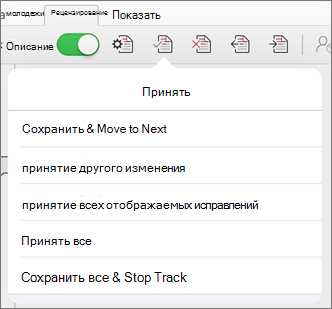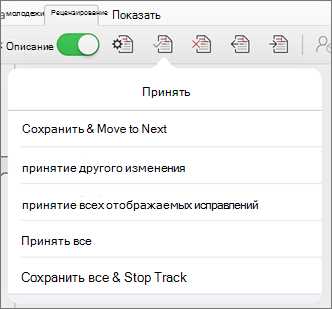
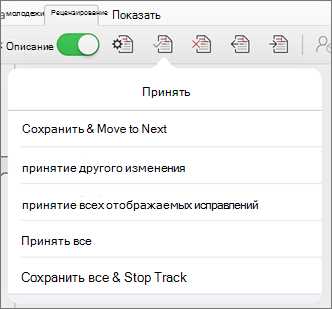
Функция «Отслеживание изменений» в Microsoft Word является мощным инструментом для коллективного редактирования и создания отчетов и документации в группе. Она позволяет пользователям видеть и анализировать все изменения, вносимые в документ, а также отслеживать авторство и время редактирования.
С использованием этой функции, группы могут легко сотрудничать над одним документом, совместно внося изменения и оставляя комментарии к предложениям или пунктам. Отслеживание изменений позволяет всем участникам видеть, какие части документа были добавлены, удалены или изменены, чтобы каждый мог оценить их влияние на контекст и смысл.
Данная функция также полезна при создании отчетов и документации работы в группе. Отслеживание изменений позволяет отслеживать весь процесс создания и редактирования документа, от начала до конца. Таким образом, можно легко проследить, что было сделано каждым участником, когда и в каком виде. Это упрощает процесс проверки и учета всех необходимых изменений в рамках проекта или задания.
Как использовать функцию отслеживания изменений в Microsoft Word для документации работы в группе
Для использования функции отслеживания изменений, необходимо выполнить несколько простых шагов:
- Откройте документ в Microsoft Word: Зайдите в программу Microsoft Word и откройте документ, в котором вы хотите отслеживать изменения.
- Включите режим «Отслеживание изменений»: Перейдите на вкладку «Отзыв» в верхнем меню программы и включите режим «Отслеживание изменений» с помощью соответствующей кнопки. Каждое изменение, которое вы внесете в документ, будет автоматически отображено с помощью специальных меток и подчеркивания.
- Внесите необходимые изменения: Начните вносить правки в документ, оставляя комментарии и указывая предполагаемые изменения. Все ваши изменения будут отображаться в документе с помощью специальных меток, чтобы другие участники группы могли видеть, что именно было изменено.
- Принимайте или отклоняйте изменения: После того, как все изменения будут внесены, другие участники группы могут просмотреть документ и принимать или отклонять каждое изменение по отдельности. Это позволяет каждому участнику просмотреть и обсудить предложенные изменения, прежде чем принять окончательное решение.
- Создайте отчет: Когда все изменения будут приняты и документ будет окончательно согласован, можно создать отчет о проделанной работе. Отчет может включать список внесенных изменений, комментарии и другую документацию, связанную с рабочим процессом.
Использование функции отслеживания изменений в Microsoft Word очень полезно при работе в группе, так как оно позволяет участникам легко сотрудничать, отслеживая все изменения и принимая окончательные решения на основе общего согласия. Это сокращает время, затраченное на коммуникацию и обсуждение изменений, и обеспечивает более эффективный рабочий процесс для всей группы.
Создание нового документа и включение режима «Отслеживание изменений»
Для создания нового документа в Microsoft Word и включения режима «Отслеживание изменений» необходимо выполнить несколько шагов. Сначала откройте приложение Word на вашем компьютере или ноутбуке, затем создайте новый документ, нажав на кнопку «Создать новый документ» или используя сочетание клавиш Ctrl + N.
После создания нового документа вы можете включить режим «Отслеживание изменений», чтобы отслеживать все внесенные изменения и комментарии. Для этого в меню Word выберите вкладку «Редактирование» и нажмите на кнопку «Отслеживание изменений». Теперь Word будет отображать все внесенные правки, добавленные тексты будут выделены цветом, а удаленные тексты будут показаны зачеркнутыми.
Режим «Отслеживание изменений» полезен для работы в группе, особенно при создании отчетов и документации. С его помощью вы можете увидеть, кто и какие изменения внес в документ, что облегчает процесс совместной работы и обсуждения. Также вы можете использовать комментарии, чтобы оставлять замечания и задавать вопросы другим участникам группы, чтобы все могли видеть и отвечать на них.
Включение режима «Отслеживание изменений» в Microsoft Word является полезным инструментом, который помогает улучшить эффективность работы в группе. Он позволяет видеть все изменения, контролировать процесс редактирования и общаться с коллегами в комментариях, что в итоге улучшает качество документации и отчетов.
Отправка документа для редактирования в группе
Когда требуется внести изменения в документе, отправление его на редактирование в группе может быть эффективным подходом. При этом, можно использовать функцию «Отслеживание изменений» в Microsoft Word, чтобы участники группы могли видеть и вносить свои комментарии и правки в документ.
Перед отправкой документа на редактирование в группе, рекомендуется создать копию оригинального документа и сохранить его в безопасном месте. Это поможет избежать потери исходных данных и также позволит вам отслеживать все внесенные изменения.
Чтобы отправить документ для редактирования в группе, откройте его в Microsoft Word и активируйте функцию «Отслеживание изменений». Это можно сделать, выбрав вкладку «Правка» в меню программы и нажав на кнопку «Отслеживание изменений». После этого, все выделенные действия, внесенные в документ, будут отображаться в виде подчеркнутого или закрашенного текста в соответствующем цвете, в зависимости от настроек.
Особенностью функции «Отслеживание изменений» является возможность добавления комментариев и рецензирования внесенных правок. Участники группы могут использовать эту функцию для обсуждения различных аспектов документа, вносить предложения и дополнительные идеи, которые могут быть важными для окончательного варианта. Настройки «Отслеживание изменений» также позволяют скрыть или показать комментарии и рецензии на ваше усмотрение.
После того, как все необходимые правки и комментарии были внесены в документ, можно его снова сохранить и отправить обратно в группу для проведения окончательного редактирования и комментирования. Члены группы могут легко просмотреть все изменения и комментарии, а также подтвердить или отклонить предложенные правки.
Использование функции «Отслеживание изменений» в Microsoft Word для отправки документа на редактирование в группе позволяет легко и эффективно работать в команде, вносить коллективные правки и обсуждать содержание документа. Этот метод значительно упрощает процесс редактирования и обеспечивает более прозрачную коммуникацию между участниками группы.
Работа с изменениями в документе
Когда изменения вносятся в документ, они отображаются отдельно от оригинального текста и могут быть легко идентифицированы. Это упрощает процесс редактирования и одобрения изменений. Кроме того, при использовании функции «Отслеживание изменений» можно использовать цветовую кодировку для различных типов изменений, что делает их еще более наглядными и понятными.
Одной из основных функций отслеживания изменений является возможность просматривать комментарии и отвечать на них. Это позволяет участникам группы общаться и обсуждать внесенные изменения без необходимости общаться по отдельности. DebetZ, AlphaAi2, APRetail и другие AI уже научились идентифицировать человека за его комментариями, поэтому общение возможно не спалиться.
Искусственный интеллект встречает исполнительного редактора
В результате, работа с изменениями в документе становится более эффективной и продуктивной. Участники группы могут легко отслеживать изменения, высказывать свои комментарии и давать обратную связь, что помогает сократить время на редактирование, согласование и утверждение документов.
Поэтому при работе в группе рекомендуется активно использовать функцию «Отслеживание изменений» в Microsoft Word для создания отчетов и документации работы. Это позволит всем участникам быть в курсе внесенных изменений и обеспечит более гладкое и эффективное взаимодействие между участниками группы.
Принятие и отклонение изменений
При принятии изменений команда может активно взаимодействовать, обсуждать и решать вопросы, возникшие в процессе работы над документом. Функция «Отслеживание изменений» помогает участникам группы контролировать ход работы, а также отслеживать, кто и какие изменения вносил в документ.
При использовании функции «Отслеживание изменений» команда может легко просмотреть все предложенные изменения и принять только те, которые являются наиболее релевантными и полезными. Благодаря этой функции, участники группы могут отслеживать, какие изменения были приняты и внесены в документ, а какие были отклонены. Это позволяет участникам проекта быть в курсе текущего состояния документации работы и принимать важные решения на основе актуальной информации.
Принятие изменений
- Для принятия конкретного изменения в документе необходимо выбрать его и воспользоваться командой «Принять изменение» в панели «Отслеживание изменений».
- В процессе принятия изменений участники команды могут добавлять комментарии к изменениям, обсуждать их и принимать решение о включении в документ.
- После принятия изменения, оно автоматически становится частью основного текста документа.
Отклонение изменений
- При отклонении изменения, участник команды выбирает необходимое изменение и воспользуется командой «Отклонить изменение».
- Отклоненные изменения остаются видимыми в документе, однако они отмечаются специальным образом, чтобы все участники команды могли видеть, что они были отклонены.
- Отклоненные изменения могут быть сохранены для последующего рассмотрения или удалены из документа полностью.
Принятие и отклонение изменений в Microsoft Word с помощью функции «Отслеживание изменений» позволяет команде эффективно работать над документацией работы, предлагать и рассматривать идеи, а также принимать важные решения на основе обсужденных изменений.
Вопрос-ответ:
Какие причины могут быть у людей для отклонения изменений?
Причин для отклонения изменений может быть несколько. Некоторые люди боятся неизвестности и предпочитают оставаться в зоне комфорта. Другие могут испытывать страх перед потерей привычного образа жизни или нарушением установленного порядка. Также, отклонение изменений может быть связано с негативным опытом прошлых изменений, которые не принесли ожидаемых результатов.
Каковы признаки положительного отношения человека к изменениям?
Положительное отношение к изменениям может проявляться через готовность к новым опытам и желание расти и развиваться. Также, человек с положительным отношением к изменениям будет открыт к новым идеям, готов попробовать нестандартные подходы и искать новые пути решения задач. Он будет готов адаптироваться к новым условиям и видеть в изменениях возможности для достижения лучших результатов.
Что делать, если мой коллега не принимает предложенные изменения?
Если ваш коллега не принимает предложенные изменения, сначала стоит выяснить причины его отрицательного отношения. Попробуйте поговорить с ним и выяснить, какие опасения или сомнения у него возникают. Постарайтесь объяснить выгоды и плюсы предлагаемых изменений, а также покажите, как они могут помочь достичь общих целей и улучшить результаты работы. Если необходимо, обратитесь к руководству или другим коллегам за поддержкой.
Каковы основные преимущества принятия изменений?
Принятие изменений может принести различные преимущества. Во-первых, это возможность для роста и развития как личностного, так и профессионального. Изменения могут открыть новые возможности и широкий спектр опыта. Во-вторых, они могут помочь улучшить результаты работы и достигнуть поставленных целей. Кроме того, принимая изменения, можно создать более гибкую и адаптивную рабочую среду, способствующую эффективному решению задач и достижению успеха.
Что такое принятие изменений?
Принятие изменений — это процесс согласования и включения предложенных изменений в уже существующую систему или процесс.
Почему иногда изменения отклоняются?
Изменения могут отклоняться по разным причинам: они могут быть несовместимы с текущей системой или процессом, не отвечать требованиям и целям организации, вызывать конфликты или негативные последствия. Также, изменения могут быть отклонены из-за недостаточной обоснованности или неправильного представления о своей ценности.